
En este tutorial, veremos cómo verificar los registros cron y monitorear los trabajos en tiempo real en Ubuntu 18.04. Un trabajo cron es un programador de tareas que se utiliza para la automatización de tareas repetitivas en un entorno Linux. Normalmente se ejecuta en una fecha y hora específicas según lo dicte el administrador del sistema. Los registros cron realmente ayudan al administrador a verificar si los trabajos cron se ejecutaron o no en un momento determinado.
Por lo general, puede ver eventos cron usando
cat /var/log/syslog | grep cronSalida

Sin embargo, es más preferible tener un archivo cron.log separado que pueda usar para monitorear eventos cron.
Configuración del archivo cron.log
Primero vaya a /etc/rsyslog.d/50-default.conf archivo y busque esta línea #cron.* /var/log/cron.log
cat /etc/rsyslog.d/50-default.conf | grep cronSalida
#cron.* /var/log/cron.log
# cron,daemon.none;\Usando su editor de texto favorito, abra el archivo y elimine el comentario de la línea como se muestra en la línea 10
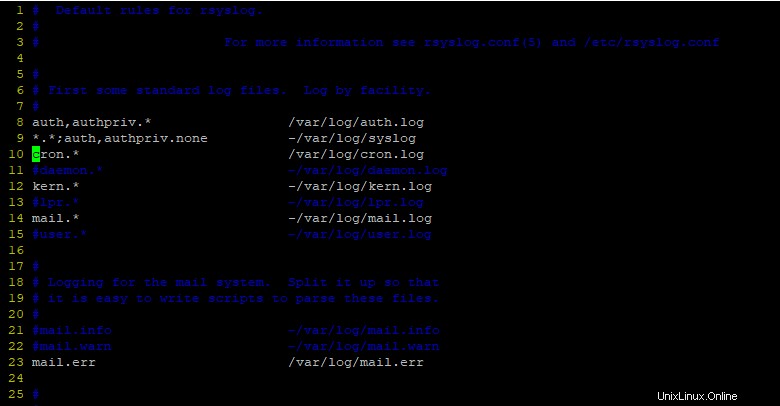
A continuación, cree el archivo cron.log
vi /var/log/cron.logReinicie el servicio rsyslog
systemctl restart rsyslogCompruebe el estado de rsyslog para asegurarse de que se está ejecutando
systemctl status rsyslogSalida de muestra
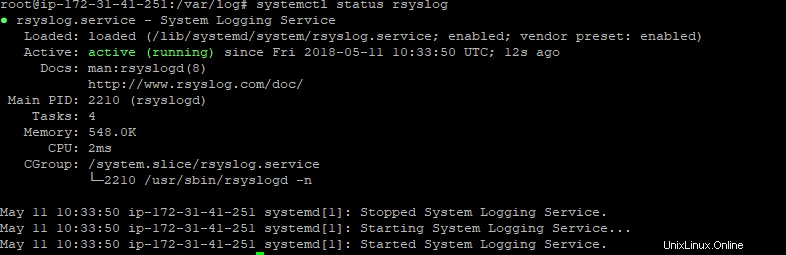
A partir de ese momento, todo el registro se guardará en /var/log/cron.log archivo.
A continuación, vamos a crear un watchcron comando que invocaremos para echar un vistazo a los eventos cron en tiempo real.
crea el archivo watchcron
nano watchcronAgrega lo siguiente
#!/bin/bash
watch -n 10 tail -n 25 /var/log/cron.logGuardar y salir
Nota:
watch -n 10 actualiza la página cada 10 segundos.
tail -n 25 muestra las últimas 25 entradas.
Otorgue permisos de ejecución al archivo watchcron
chmod +x watchcronCópielo en /usr/sbin como se muestra
cp watchcron /usr/sbinPara ver la ejecución de eventos cron en tiempo real
watchcronSalida de muestra
Every 10.0s: tail -n 25 /var/log/cron.log Sun May 13 14:00:19 2018
May 13 06:47:01 ip-172-31-41-251 CRON[26305]: (root) CMD (test -x /usr/sbin/anac
ron || ( cd / && run-parts --report /etc/cron.weekly ))
May 13 07:17:01 ip-172-31-41-251 CRON[26993]: (root) CMD ( cd / && run-parts -
-report /etc/cron.hourly)
May 13 08:17:01 ip-172-31-41-251 CRON[28255]: (root) CMD ( cd / && run-parts -
-report /etc/cron.hourly)
May 13 09:17:01 ip-172-31-41-251 CRON[29487]: (root) CMD ( cd / && run-parts -
-report /etc/cron.hourly)
May 13 10:11:01 ip-172-31-41-251 CRON[30655]: (root) CMD (/sbin/reboot)
May 13 10:11:34 ip-172-31-41-251 cron[1226]: (CRON) INFO (pidfile fd = 3)
May 13 10:11:34 ip-172-31-41-251 cron[1226]: (CRON) INFO (Running @reboot jobs)
May 13 10:17:01 ip-172-31-41-251 CRON[2506]: (root) CMD ( cd / && run-parts --
report /etc/cron.hourly)
May 13 11:17:01 ip-172-31-41-251 CRON[2986]: (root) CMD ( cd / && run-parts --
report /etc/cron.hourly)
May 13 12:17:01 ip-172-31-41-251 CRON[3252]: (root) CMD ( cd / && run-parts --
report /etc/cron.hourly)
May 13 13:17:01 ip-172-31-41-251 CRON[3513]: (root) CMD ( cd / && run-parts --
report /etc/cron.hourly)Si no desea recibir correos electrónicos de cron, agregue esta línea al comienzo de su archivo crontab
MAILTO=""En este artículo, le mostramos cómo monitorear los registros de trabajos cron en tiempo real usando un solo comando. No dude en probar el procedimiento y darnos su opinión. Gracias.